Slik legger du til Gmail på oppgavelinjen på Windows (HURTIGGUIDE)

Slik legger du til Gmail på oppgavelinjen i Windows 10/11 ved hjelp av Chrome eller Microsoft Edge. Få en rask og enkel veiledning her.
Vil du kontakte din favoritt YouTuber? Slik sender du en melding til noen på YouTube .

Har du noen gang ønsket å dele dine personlige tanker privat med en YouTube-skaper? Selv om Google har fjernet denne funksjonen, har du fortsatt en måte å gjøre det på.
Siden du ikke kan sende meldinger direkte på YouTube, kan du sende e-post eller kontakte skaperen eller kanaladministratoren via deres sosiale medieprofil . Nedenfor ser du hvordan du sender meldinger på YouTube via e-post eller lenke til sosiale nettverk.
Hvordan sende meldinger på YouTube
Det tar bare noen få klikk å sende en melding til en YouTube-kanal. Skriv inn navnet ditt, logg på YouTube-kontoen din, og følg deretter disse trinnene:
Hvordan kontakte en YouTube-kanal via e-postadresse
For å sende meldinger via e-post oppført på en YouTube-kanal:
1. Finn kanalen eller personen du vil sende melding til, i søkefeltet øverst på YouTube-nettet. Klikk på brukernavnet eller banneret under videoen for å gå til skaperens kanal.
2. Gå til Om .
3. Rull deretter ned og klikk VIS E-POSTADRESSER. Du vil bare se dette alternativet hvis skaperen har knyttet kanalen til e-postadressen.
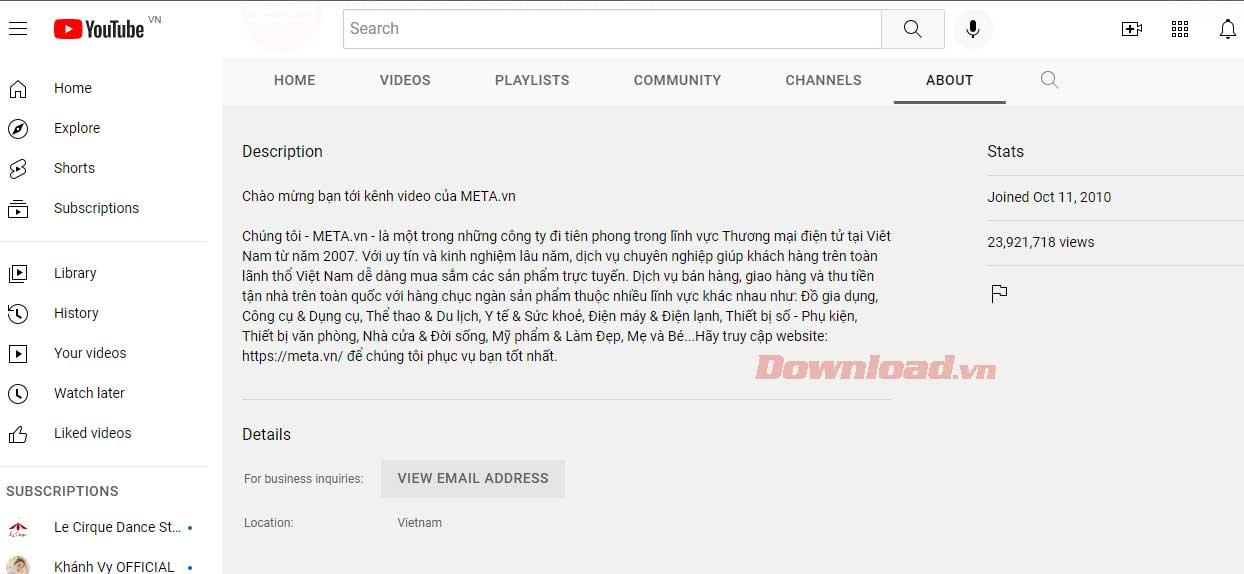
4. Hvis du blir bedt om det, merker du av for Jeg er ikke en robot og klikker på Send for å åpne kanalens e-postadresse.
5. Klikk på den oppførte e-postadressen eller kopier og lim den inn i e-postklienten for å sende e-post direkte til eieren av YouTube-kanalen.
Hvordan sende meldinger på YouTube via sosiale nettverkskontoer
Hvis YouTuberen ikke knytter en e-postadresse til kanalen sin, kan du prøve et annet alternativ. De fleste skapere legger ved lenker til sosiale nettverkskontoer som LinkedIn, Twitter, Facebook... til YouTube-kanalene sine. Så du kan enkelt få tilgang til dem ved å gå til Om- siden på YouTube-kanalen deres.
Rull ned og klikk på den sosiale nettverkskontoen i Link- delen som tar deg til siden deres. I tillegg kan du se det i nedre høyre hjørne av kanalbanneret ovenfor.
Når du går til YouTubers sosiale medier-side, kan du sende dem direkte meldinger.
Offentlige tekstmeldinger på YouTube
Offentlige meldinger er en annen måte å nå en YouTube-kanaleier på. Meldingene du sender vil imidlertid ikke være private, alle kan se dem.
For å sende en offentlig melding eller kommentere på YouTube, gå til kanalens hjemmeside og klikk på Fellesskap- fanen (hvis tilgjengelig). Legg deretter igjen en kommentar på alle publiserte innlegg.

Hvis du vil finne en bestemt video, kan du bruke søkeikonet øverst på kanalen. Klikk deretter på det tilsvarende resultatet, og bla ned til kommentarfeltet. Skriv inn innholdet du vil sende melding i kommentarfeltet og trykk KOMMENTAR .
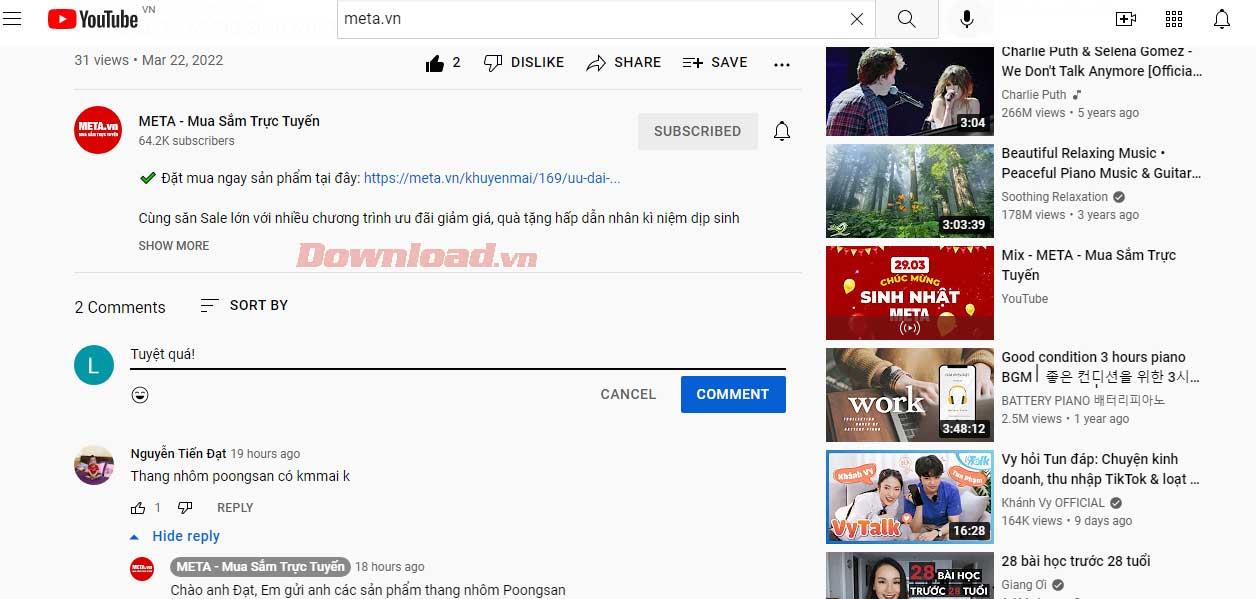
Ovenfor er måtene å sende tekstmeldinger på på YouTube . Håper artikkelen er nyttig for deg.
Slik legger du til Gmail på oppgavelinjen i Windows 10/11 ved hjelp av Chrome eller Microsoft Edge. Få en rask og enkel veiledning her.
Hvis App Store forsvant fra startskjermen på iPhone/iPad, ikke bekymre deg, det er en enkel løsning for å gjenopprette den.
Oppdag de beste ublokkerte spillnettstedene som ikke er blokkert av skoler for å forbedre underholdning og læring.
Mottar feilmelding om utskrift på Windows 10-systemet ditt, følg deretter rettelsene gitt i artikkelen og få skriveren din på rett spor...
Du kan enkelt besøke møtene dine igjen hvis du tar dem opp. Slik tar du opp og spiller av et Microsoft Teams-opptak for ditt neste møte.
Når du åpner en fil eller klikker på en kobling, vil Android-enheten velge en standardapp for å åpne den. Du kan tilbakestille standardappene dine på Android med denne veiledningen.
RETTET: Entitlement.diagnostics.office.com sertifikatfeil
Hvis du står overfor skriveren i feiltilstand på Windows 10 PC og ikke vet hvordan du skal håndtere det, følg disse løsningene for å fikse det.
Hvis du lurer på hvordan du sikkerhetskopierer Chromebooken din, har vi dekket deg. Finn ut mer om hva som sikkerhetskopieres automatisk og hva som ikke er her
Vil du fikse Xbox-appen vil ikke åpne i Windows 10, følg deretter rettelsene som Aktiver Xbox-appen fra tjenester, tilbakestill Xbox-appen, Tilbakestill Xbox-apppakken og andre..


![[100% løst] Hvordan fikser du Feilutskrift-melding på Windows 10? [100% løst] Hvordan fikser du Feilutskrift-melding på Windows 10?](https://img2.luckytemplates.com/resources1/images2/image-9322-0408150406327.png)



![FIKSET: Skriver i feiltilstand [HP, Canon, Epson, Zebra og Brother] FIKSET: Skriver i feiltilstand [HP, Canon, Epson, Zebra og Brother]](https://img2.luckytemplates.com/resources1/images2/image-1874-0408150757336.png)

![Slik fikser du Xbox-appen som ikke åpnes i Windows 10 [HURTIGVEILEDNING] Slik fikser du Xbox-appen som ikke åpnes i Windows 10 [HURTIGVEILEDNING]](https://img2.luckytemplates.com/resources1/images2/image-7896-0408150400865.png)